
"J'ai été un utilisateur passionné de l'application Amazon Music, mais je me demande toujours s'il m'est possible de télécharger Amazon Music sur ordinateur et comment je peux le faire... »
La même chose avec l'utilisateur qui pose la question ci-dessus, il y a sûrement encore un tas d'autres fanatiques d'Amazon Music qui recherchent des solutions de contournement lorsqu'il s'agit de télécharger Amazon Music sur un ordinateur. Si vous êtes déjà membre Amazon Prime, vous saviez sûrement déjà que vous avez accès gratuitement à Amazon Prime Music. Mais par rapport à Amazon Music Unlimited, il est vrai qu'Amazon Prime Music propose un nombre moindre de chansons, et les pistes disponibles changent de temps en temps. Par conséquent, avoir accès aux chansons disponibles d'Amazon Prime Music peut ne pas suffire.
Ne vous inquiétez pas, cet article vous est dédié. Il existe de nombreuses méthodes pour télécharger Amazon Music sur votre ordinateur et nous aborderons chacune une par une.
Guide des matières Partie 1 : Comment télécharger Amazon Music sur un ordinateurPartie 2 : Un moyen simple de télécharger des morceaux de musique Amazon sur un ordinateur sans limitationPartie 3: Résumé
Vous devez savoir qu'il existe en fait deux manières officielles de télécharger des chansons d'Amazon Music sur votre ordinateur. Eh bien en fait, vous pouvez télécharger les morceaux achetés. Nous partagerons comment vous pouvez le faire en utilisant ces 2 méthodes - via l'application Amazon Music et via le lecteur Web Amazon via le navigateur de votre PC.
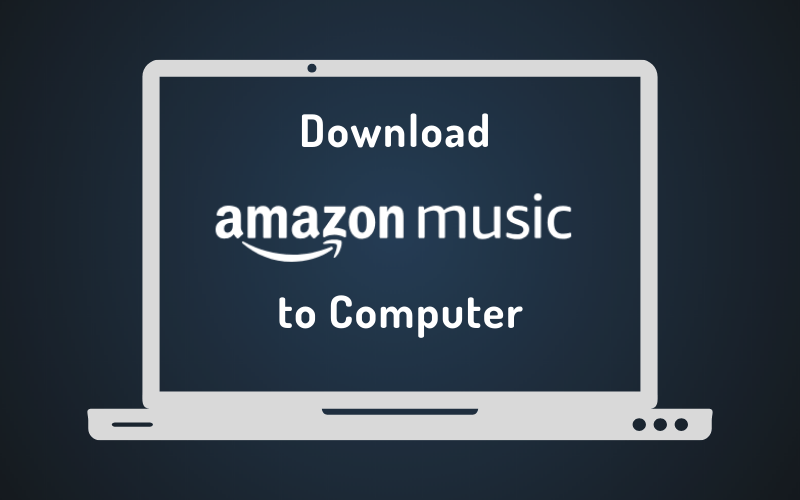
Lorsque vous essayez de télécharger Amazon Music sur votre PC, il vous suffit de suivre quatre étapes simples. Et, ce sont ceux-là.
Étape 1. Ouvrez l'application de bureau Amazon Music sur votre PC en cours d'utilisation. Connectez-vous à l'aide de vos identifiants Amazon Music.
Étape 2. Sur la page principale, appuyez sur le bouton "Bibliothèque", puis choisissez le bouton "Chansons". Ensuite, appuyez sur le bouton "Acheté". En faisant cela, vous verrez une page où tous vos morceaux et albums achetés sont affichés.
Étape 3. Il y a une icône "Télécharger" à côté de chaque piste ou album que vous verrez tout de suite. Cochez ce bouton pour commencer à télécharger Amazon Music sur l'ordinateur.
Étape 4. Une fois que vous avez terminé les trois étapes ci-dessus, vous verrez automatiquement les chansons Amazon Music téléchargées stockées dans le dossier Amazon Music.
Vous pouvez également télécharger Amazon Music via le navigateur Web de votre PC. Ici, vous avez 5 étapes à accomplir.

Étape 1. Sur le navigateur de votre PC, rendez-vous sur le site Web principal d'Amazon, puis connectez-vous à l'aide de vos identifiants de connexion Amazon Music - nom d'utilisateur et mot de passe.
Étape 2. Rendez-vous dans la section "Bibliothèque", puis commencez à choisir les chansons ou les albums que vous souhaitez télécharger. Appuyez sur le bouton "Télécharger" lors de la sélection.
Étape 3. Vous verrez un message d'invite à l'écran vous demandant si vous souhaitez que l'application soit installée sur votre ordinateur. Choisissez simplement l'option "Non merci, téléchargez simplement les fichiers musicaux directement".
Étape 4. S'il vous sera demandé si vous souhaitez qu'un ou plusieurs fichiers soient enregistrés ou ouverts, choisissez plutôt le bouton "Enregistrer".
Étape #5. Une fois le processus de téléchargement terminé, vous pouvez maintenant ouvrir le fichier. Vous pouvez voir les fichiers téléchargés dans le dossier "Téléchargements" qui est le dossier par défaut de votre navigateur.
Ces deux façons officielles de télécharger Amazon Music sur ordinateur ne fonctionnera que si vous avez acheté des chansons dans le cadre de votre abonnement Amazon Prime. De plus, ce sont des fichiers protégés et vous ne pouvez donc pas y accéder sur n'importe quel autre appareil que vous aimez utiliser, à moins que la protection ne soit d'abord supprimée.
Eh bien, ne vous inquiétez pas. En passant à la partie suivante, vous en saurez plus sur les détails du téléchargement d'Amazon Music sur votre ordinateur sans aucune limitation.
Essayer de télécharger Amazon Music sur votre ordinateur (chansons achetées) est un processus très simple - comme vous l'avez peut-être également lu dans la première partie. Cependant, les fichiers que vous obtiendrez sont protégés par le DRM politique de protection. Ainsi, vous ne pouvez pas les diffuser sur des lecteurs multimédias et des appareils non autorisés, à moins que vous ne supprimiez d'abord la protection des chansons.
Il existe plusieurs applications logicielles professionnelles qui peuvent vous aider à la fois à télécharger Amazon Music sur ordinateur et à vous débarrasser de leur protection DRM. Mais ce que nous recommandons ici, c'est l'utilisation du DumpMedia Amazon Music Converter.
Téléchargement gratuit Téléchargement gratuit
La série DumpMedia Amazon Music Converter est un outil de confiance capable de se débarrasser de la protection DRM des chansons Amazon en un instant. Plus encore, cela peut vous aider télécharger des chansons d'Amazon Music et faire convertir la musique en MP3, et d'autres formats flexibles comme WAV, M4A ou FLAC. Pendant la conversion des chansons, vous pouvez également vous assurer que le 100% la qualité originale des morceaux sera conservée ainsi que les étiquettes d’identification des chansons et les informations importantes. Ainsi, vous ne devriez pas craindre de perdre les chansons des artistes, les noms d’albums, les titres, les illustrations et autres détails nécessaires.
Grâce à la vitesse de conversion et de téléchargement rapide de cette application, vous pouvez vous attendre à ce que les fichiers transformés soient facilement disponibles pour le streaming hors ligne en quelques minutes seulement. La DumpMedia L'équipe d'assistance est également toujours disponible au cas où vous auriez besoin d'aide et l'application est mise à jour de manière cohérente afin que vous puissiez toujours découvrir toutes les améliorations apportées à l'application.
C'est aussi un téléchargeur professionnel pour Amazon Music avec des touches de navigation faciles. Donc, en ce qui concerne l'utilisation de ceci pour télécharger Amazon Music et pendant le processus de conversion, vous pouvez sûrement le gérer facilement même si ce sera la première fois que vous utiliserez l'application. Ne vous inquiétez pas, nous avons également ici un tutoriel sur la façon dont vous pouvez utiliser cette application pour télécharger Amazon Music sur un ordinateur.
Étape 1. Vous devez vous assurer que les exigences d'installation du DumpMedia Amazon Music Converter doit être terminé et réalisé avant que vous puissiez installer l'application sur votre PC. Ceci est pris en charge par les deux WinLes ordinateurs dows et Mac ne posent donc aucun problème de compatibilité. Une fois l'application installée sur votre ordinateur, lancez-la et commencez à ajouter les chansons Amazon Music. Vous pouvez les glisser-déposer pour un téléchargement facile. De plus, vous pouvez traiter un tas de chansons puisque la conversion par lots est prise en charge par l'application.

Étape 2. Une bonne chose offerte par l’application est la possibilité de personnaliser les paramètres du profil de sortie. Vous pouvez maintenant configurer le format de sortie et le chemin de sortie une fois que toutes les chansons ont été importées. Assurez-vous de choisir des formats flexibles comme MP3 afin que la lecture sur plusieurs lecteurs et appareils multimédias soit possible.

Étape 3. Après avoir configuré la section de sortie, vous pouvez maintenant cocher le bouton "Convertir". Cela déclenchera l'application pour démarrer le processus de conversion. Pendant que l'application convertit les pistes, la procédure de suppression de DRM sera également effectuée simultanément.
Comme mentionné précédemment, la DumpMedia Amazon Music Converter fera le travail en quelques minutes seulement, vous vous attendez donc à ce que les fichiers transformés soient prêts immédiatement. Plus encore, ils sont déjà sans DRM. Ainsi, vous pouvez faire n'importe quoi avec eux sans limitation. Vous pouvez les enregistrer sur des disques externes ou des nuages de stockage en ligne ou même les extraire sur des CD si vous en avez envie. Partager les chansons sans DRM et converties avec des amis et des membres de la famille est désormais également possible.
Pour que vous puissiez télécharger Amazon Music sur ordinateur, pour les chansons achetées dans le cadre de votre abonnement Amazon Prime Music, vous pouvez utiliser l'une des deux méthodes officielles : téléchargement via l'application Amazon Music ou téléchargement via le navigateur Web. Cependant, ces méthodes ne peuvent être appliquées que si vous avez acheté des chansons et que celles-ci sont protégées par DRM. Pour vous débarrasser des limitations et continuer à télécharger Amazon Songs, essayez des applications professionnelles comme celle-ci DumpMedia Amazon Music Converter.
